如何查看您喜歡的 Instagram 故事

Instagram 故事已成為提高參與度並為粉絲提供幕後或自發性內容的首選方法。自從
連接重置消息可能由多種情況引起,但它們都表示同一件事 - 您的 Web 瀏覽器和您嘗試訪問的 Web 服務器之間的鏈接被阻止或無法正常工作。您可以解決此路徑的一些問題,但不能解決所有問題。
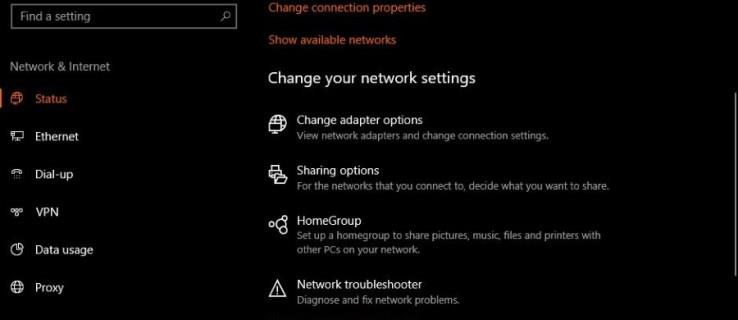
您可以採取一些措施來修復“連接已重置”錯誤。本文向您展示了最有效的方法。

如何修復“連接已重置”錯誤
在修復重置連接問題之前,您必須知道從哪裡開始尋找。源可以是設備和程序系列中的任何地方。
有時,連接會在幾秒鐘內自動返回。這種情況通常是由出於安全目的切換 DNS 地址的 VPN 網絡或 Wi-Fi 擴展器引起的。
無論是什麼原因導致您的重置連接問題,您通常都可以解決該問題。確定問題是什麼以及如何解決。請務必給您的設備幾秒鐘時間,看看它是否重新連接。如果問題仍然存在,請嘗試以下一些解決方案。
1.嘗試不同的網站
如果您可以訪問其他網站,則很可能是目標 Web 服務器導致了問題。您所能做的就是等待並稍後重試或聯繫網站所有者。
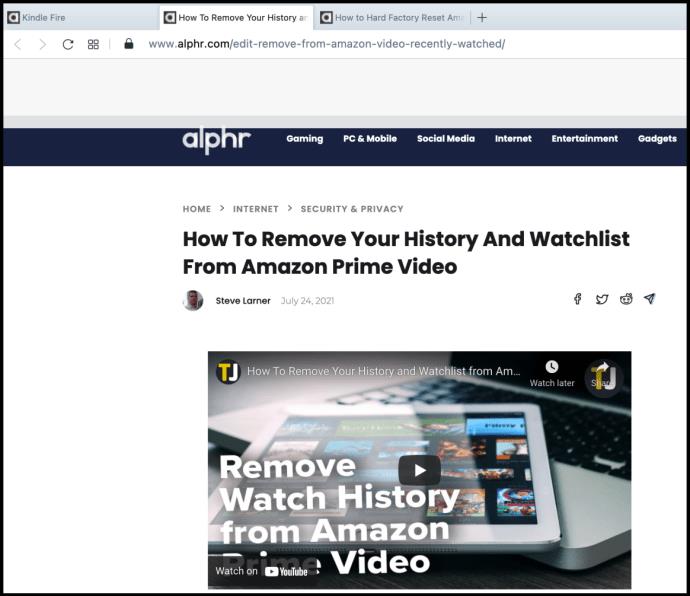
2.嘗試不同的瀏覽器
Chrome、Firefox、Safari 和 Edge 都以不同的方式實現相同的目標。如果一個瀏覽器給出錯誤,而其他瀏覽器沒有,則可能是瀏覽器的配置問題。您可以將瀏覽器重置為默認設置以清除您所做的任何配置。如果這不起作用,請卸載並重新安裝。如果問題仍然存在,請轉到下一步。

3. 重啟你的設備
許多網絡問題可以通過重新啟動計算機來解決,特別是如果您是 Windows 用戶。如果您仍然遇到重置連接問題,請嘗試下一個選項。
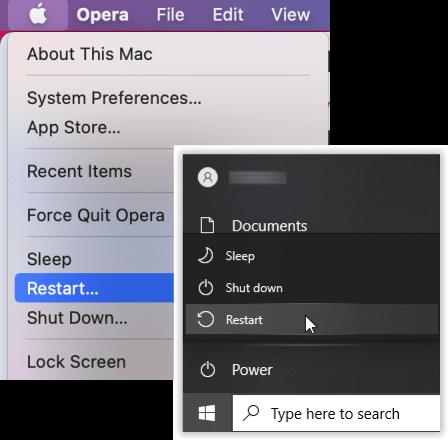
4. 重啟調製解調器、路由器和 Wi-Fi 擴展器
重新啟動與清除緩存和其他數據相關的所有網絡,以防出現 DNS 或配置問題。有時,錯誤和故障會導致數據錯誤,從而導致連接重置問題。

5. 斷開並重新連接 VPN
VPN 有時會切換 DNS 地址並在幾秒鐘內重新連接,但這並不意味著當前連接是可靠的。嘗試不同的服務器/位置或讓它重新連接到最佳服務器。
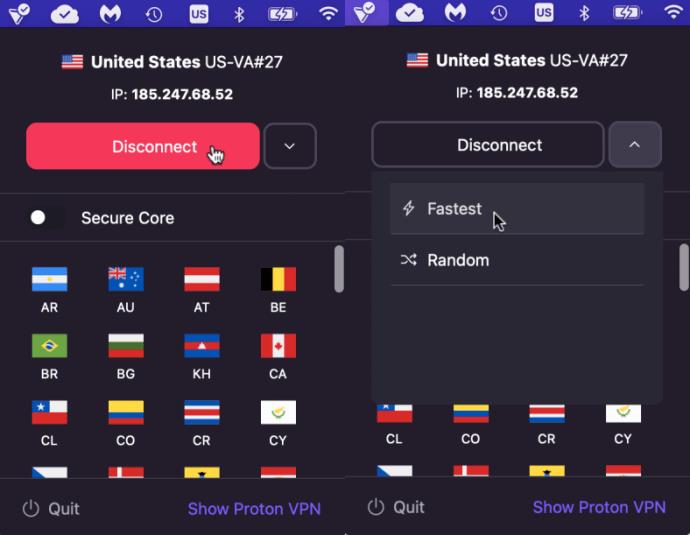
如果以上解決方案均無法解決連接重置問題,請嘗試下面的一些高級解決方案。
6. 刷新 DNS 緩存(Windows 10/11)
如果您使用 Windows,刷新 DNS 緩存不僅可以解決“連接已重置”問題,而且可以為訪問網站的各種問題創造奇蹟。它只需要一秒鐘,不會傷害任何其他東西,因此通常是第一個嘗試的事情。這是如何做的。
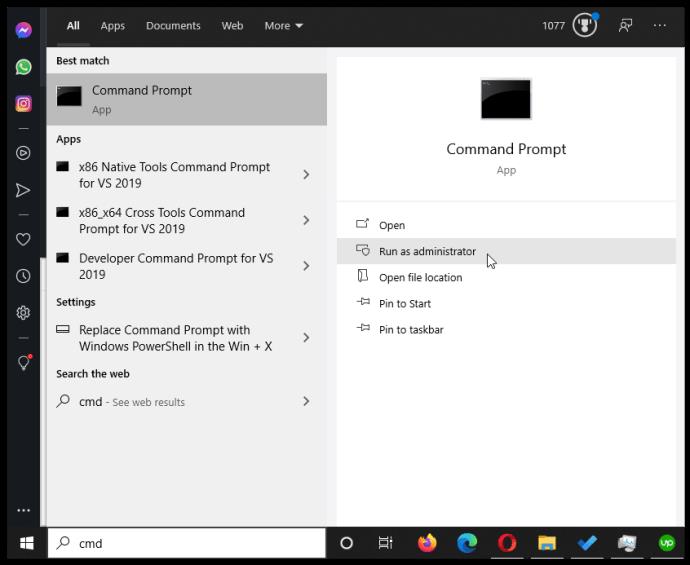

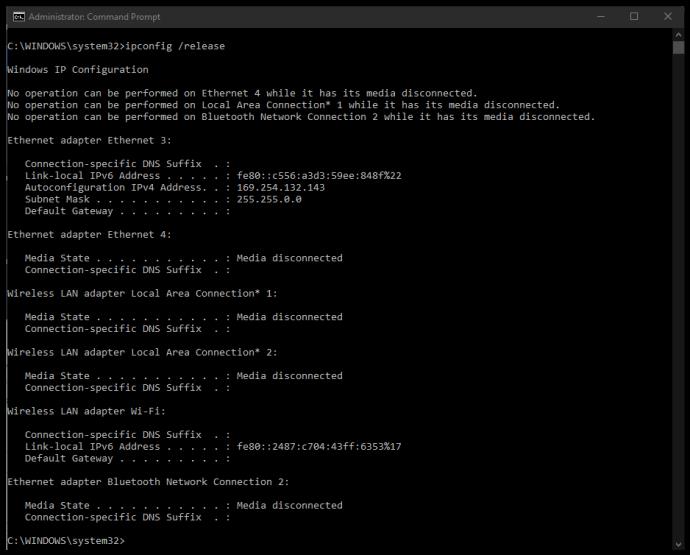
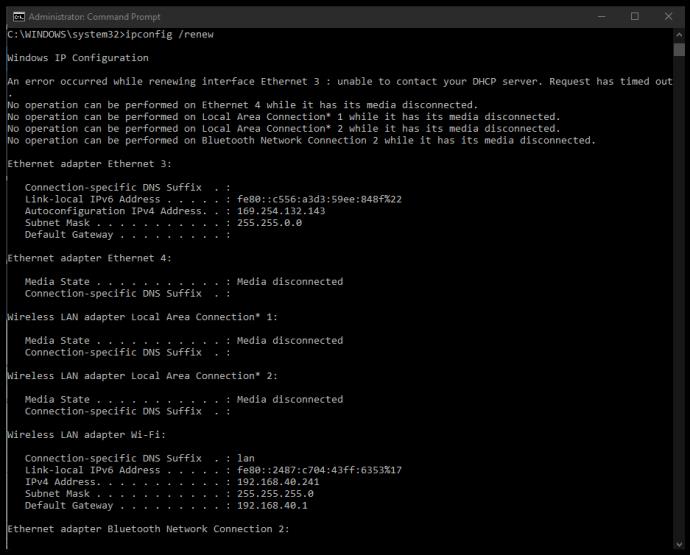
上述步驟強制 Windows 從內存中刪除 DNS 緩存並重置您的 IP 地址。“flushdns”命令在這裡最有用。如果上述過程沒有解決您的連接重置問題,請嘗試重置 Winsock。
7. 重置 Winsock (Windows 10/11)
Winsock 重置會清除在操作系統和 TCP/IP 之間連接的 Windows 套接字應用程序編程接口 (API)。有時,這會導致錯誤或損壞並需要重置。
Winsock 是遺留技術,但有時仍會導致問題。如果是 API,此過程將修復它。
8. 檢查網絡設置 (Windows/Mac)
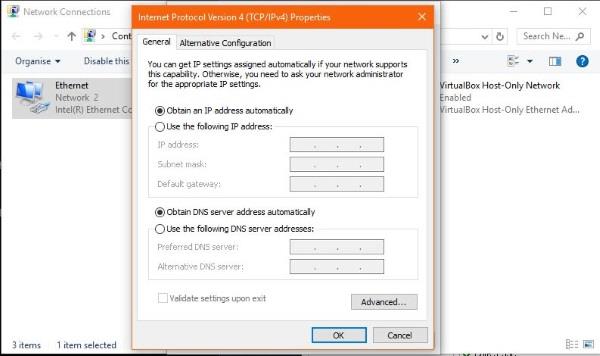
即使您從未對網絡設置進行過更改,您也應該檢查它們以確保沒有程序進行過相同的操作。如果您使用防火牆、VPN 軟件或其他網絡或安全工具,更改可能會在您不知情的情況下發生。
如果您已為每台設備手動配置 IP 地址,請記下它們,然後嘗試以下步驟。如果需要,您可以在之後添加您的手動配置。
如何在 Windows 中檢查網絡設置:
如何在 Mac OS 中檢查網絡設置:

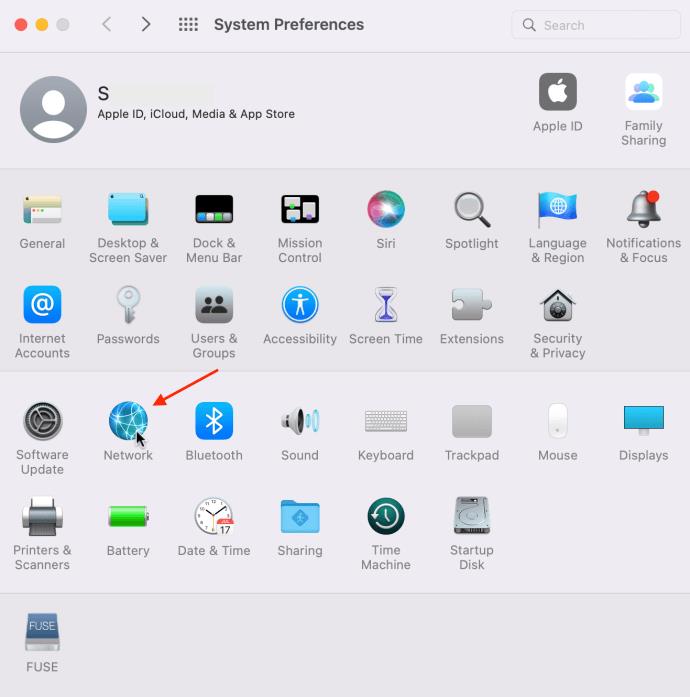
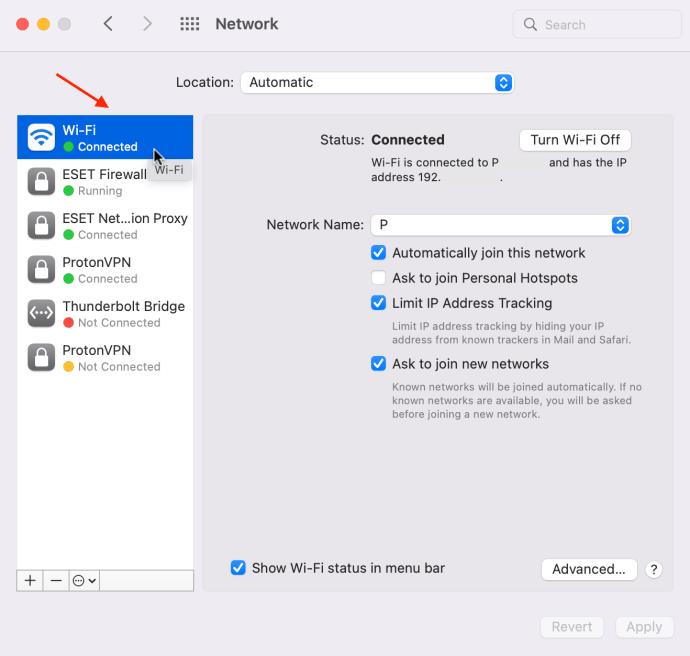
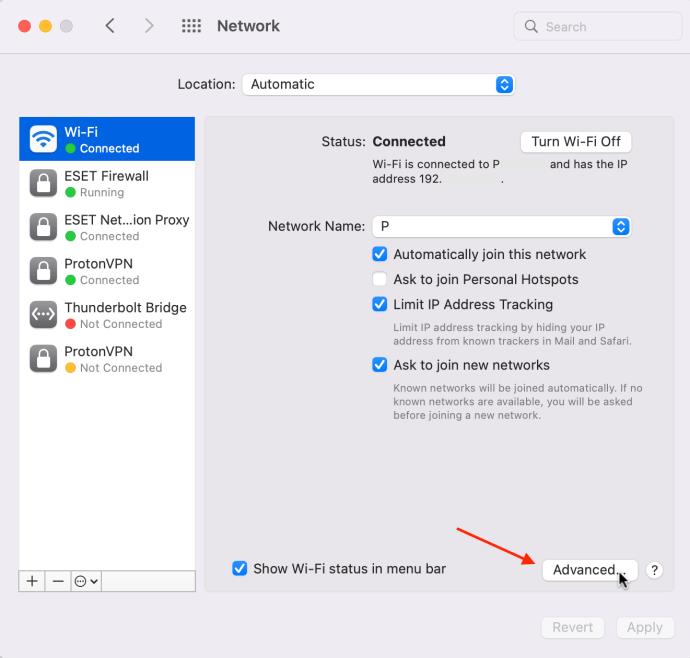
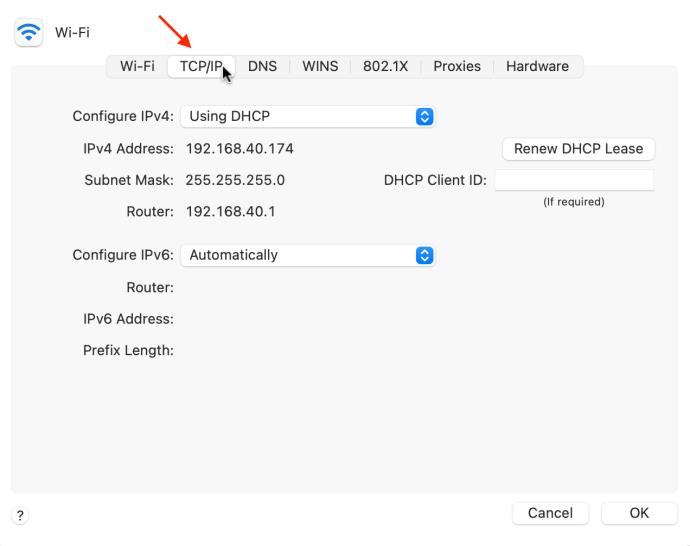
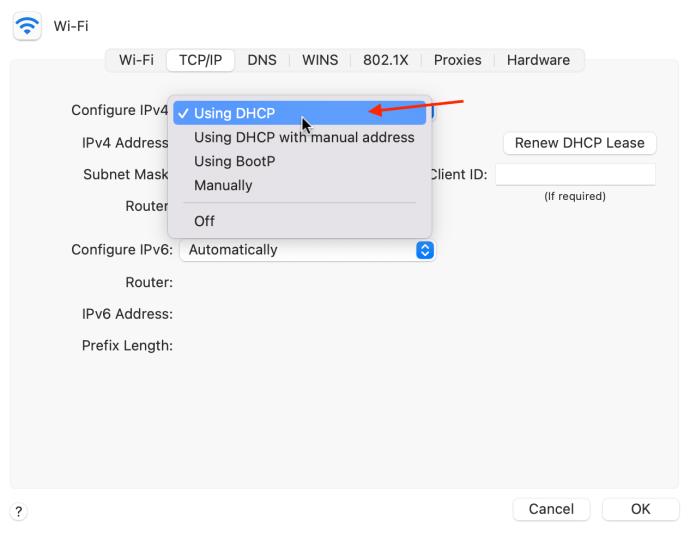
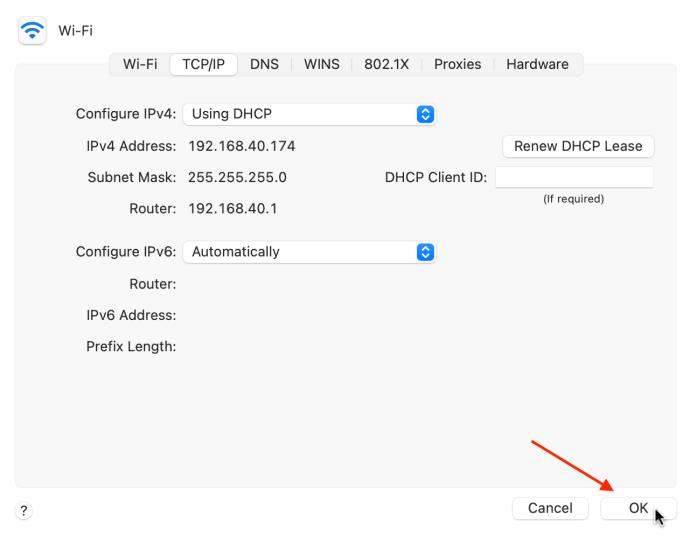
9. 禁用 IPv6
通常不建議禁用 IPv6,因為越來越多的設備開始使用它,但許多 Windows 和 Mac 用戶在運行時遇到網絡問題時會這樣做。
如何在 Windows 中禁用 IPv6
在 Mac 中禁用 IPv6 很熱
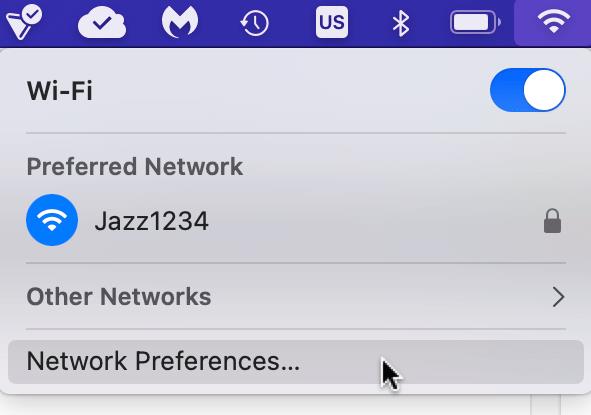
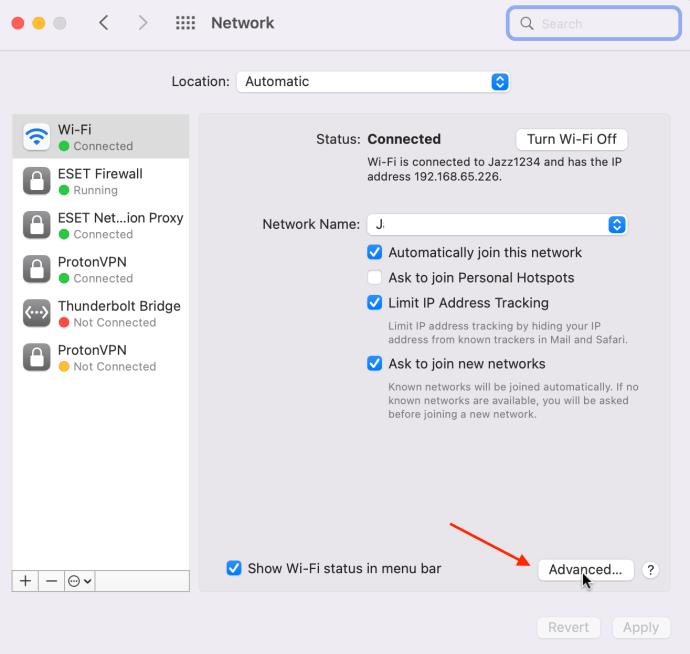
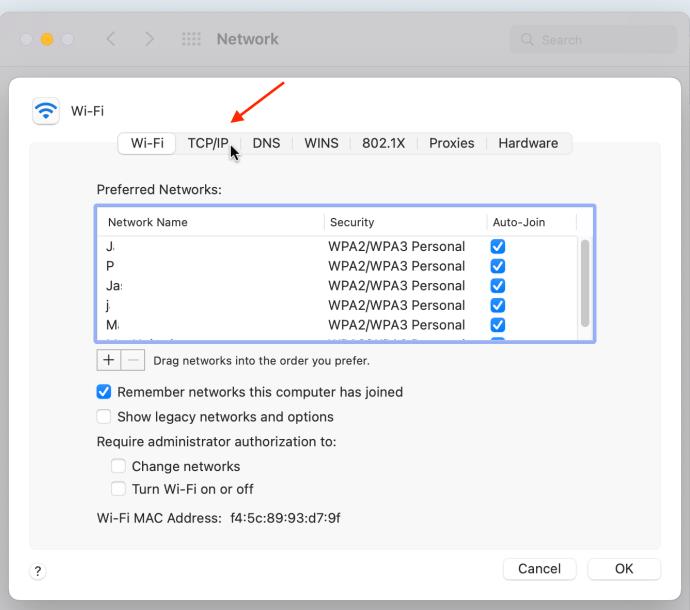
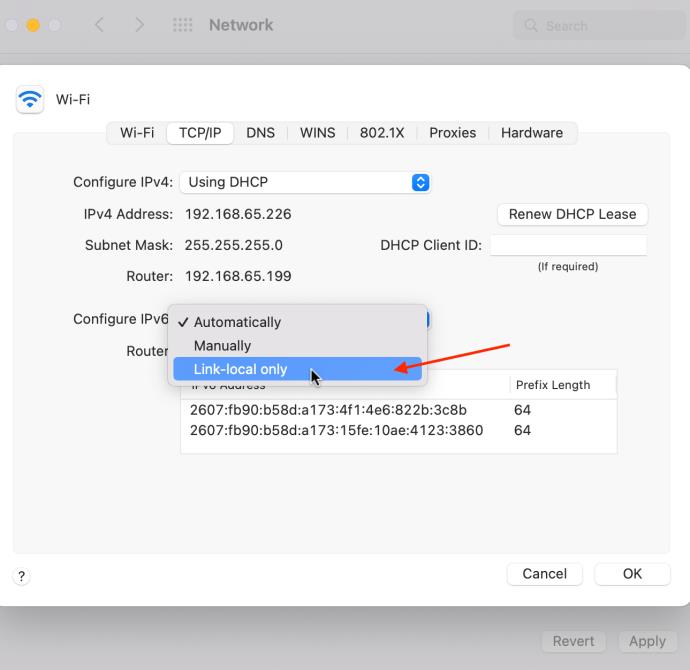
每當您遇到可怕的“連接已重置”錯誤時,請不要絕望。上述一項或多項建議應該可以解決問題。還有其他您知道有效的解決方案嗎?如果您這樣做,請在下面告訴我們!
Instagram 故事已成為提高參與度並為粉絲提供幕後或自發性內容的首選方法。自從
無論是根據流行的 TikTok 曲調創建有趣的內容,還是展示您的品牌的促銷片段,CapCut 都可以幫助您恰到好處。
如果您花費大量時間上網,您很可能遇到 Cloudflare 的人類驗證碼循環。這種安全措施有幾個原因,
統計和分析是 YouTube 的重要組成部分。該平台追蹤多項成就,包括觀看次數最多的視頻
《要塞英雄》和《星際大戰》的合作為玩家帶來了特種部隊的力量和《星際大戰》的任務。原力的力量出現在第 4 章中,
Twitch 平台可以選擇保護您免於在聊天中看到有害、冒犯性和辱罵性語言。對於年輕用戶,建議
https://www.youtube.com/watch?v=Pt48wfYtkHE Google 文件是一個出色的協作工具,因為它允許多人編輯和處理單個文檔
您可以使用多種方法在 Adobe Illustrator 中剪切形狀。這是因為許多物件不是以相同的方式創建的。很遺憾,
您是否曾在 Telegram 中收到過「此電話號碼已被禁止」的通知?如果是這樣,您可能想知道這意味著什麼。 Telegram 有限制
Snapchat 是一個流行的社交平台,允許用戶公開發布影片剪輯,並在有人沒有回應時直接向其他用戶發送訊息
抱歉,目前您只能向共同聯絡人發送訊息,而在與新聯絡人聯繫時,Telegram 中的錯誤可能會令人煩惱。
如果您想為手機建立演示文稿,則需要在 Google 幻燈片中將佈局變更為垂直。 Google 投影片適用於
Obsidian 提供了一個用於資源、筆記和想法之間連結建立和管理的平台。在 Obsidian 中建立連結可協助您解鎖新級別
將照片中兩張完全不同的臉合併起來總是一種很好的樂趣。混合兩個單獨的圖像以創建全新的外觀
https://www.youtube.com/watch?v=ptR9NfE8FVw Discord 頻道讓 Discord 應用程式變得有趣。無論是一個充滿迷因的文字頻道
更新日期:2023 年 10 月 19 日 有時,生活會阻礙我們實現社群媒體目標。你可能經歷過在手機上打字的時刻,
雖然可以停用 WhatsApp 上的通話,但除非您進行一些修改,否則在應用程式中很難找到此選項。很多用戶選擇
Roblox 用戶遇到的最大問題是陷入遊戲困境。這是因為您可能在使用時意外開啟了 UI 導航
https://www.youtube.com/watch?v=srNFChLxl5c Instagram 亮點是拉近與追蹤者的距離的好方法。您可以分享您的特殊時刻
如果您使用訊息應用程式與家人和朋友保持聯繫,那麼您已經熟悉 Facebook Messenger 和 WhatsApp。兩者都是免費的,


















